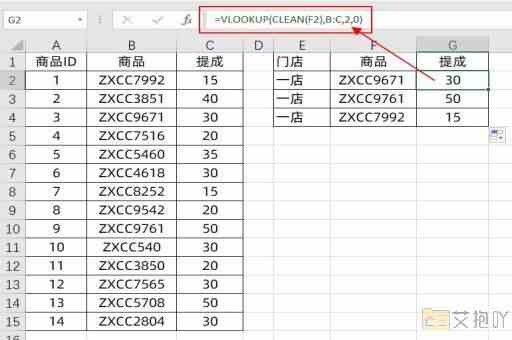excel调用word的宏
excel和word都是microsoft office套件的一部分,它们都支持vba(visual basic for applications)编程语言,这使得我们可以在一个应用程序中创建宏并在另一个应用程序中调用它。
以下是在excel中调用word宏的基本步骤:
1. 在word中创建宏:您需要在word中创建宏。打开word文档,转到“开发”选项卡,然后点击“录制宏”。输入宏的名称和快捷键,然后执行您想要记录的操作。完成后,点击“停止录制”。
2. 保存word文档为模板:将包含宏的word文档保存为.dotm文件,这是一种word模板文件格式,其中可以存储宏。
3. 在excel中引用word对象库:在excel中,打开vba编辑器(按alt + f11),然后转到工具 引用 microsoft word xx.x object library(xx.x是您的word版本)。这将使excel能够识别和使用word的对象和方法。
4. 在excel中编写代码以调用word宏:在excel的vba编辑器中,您可以编写代码来打开word模板并运行宏。例如:

```vba
sub runwordmacro()
dim wdapp as word.application
dim wddoc as word.document
' 创建一个新的word应用程序实例
set wdapp = new word.application
' 隐藏word窗口
wdapp.visible = false
' 打开word模板并运行宏
set wddoc = wdapp.documents.open("c:\path\to\your\template.dotm")
wdapp.run "yourmacroname"
' 关闭word文档和应用程序
wddoc.close savechanges:=false
wdapp.quit
' 清理变量
set wddoc = nothing
set wdapp = nothing
end sub
```
5. 运行excel宏:返回excel工作表,您可以像运行任何其他excel宏一样运行此宏。只需按alt + f8打开宏对话框,选择您的宏,然后点击“运行”。
以上就是在excel中调用word宏的基本过程。需要注意的是,这种方法需要对vba编程有了解,并且可能需要根据您的具体需求进行调整。


 上一篇
上一篇